Windows'lu PC'nizde oyunlarda veya grafikle ilgili işlemlerde video RAM'iyle ilgili sorunlar mı yaşıyorsunuz? Gördüğünüz hatalar, bir miktar daha video RAM'ine ihtiyacınız olduğunu gösteriyor.
Peki Video RAM'i Nedir, Nasıl Artırılır?
Video RAM (veya VRAM), bilgisayarınızın grafik işlemcisiyle (GPU) çalışan özel tür bir RAM'dir. Grafik kartları ve GPU terimi çoğu kez birbirinin yerine kullanılsa da aslında aynı şey değildir. Video RAM'i, grafik işlemcisinin (GPU) ihtiyacı olan oyun dokuları, ışıklandırma efektleri gibi bilgileri üzerinde tutar. Bu sayede GPU, bilgilere hızla erişebilir ve bunları işleyip monitörünüze ulaştırabilir.
Video RAM, sisteminizin RAM'ine göre çok daha hızlıdır çünkü hep GPU'ya yakın konumda bulunur, hem de yüksek yoğunluklu işlemler için geliştirilmiştir.
Ne Kadar Video RAM'iniz Var?
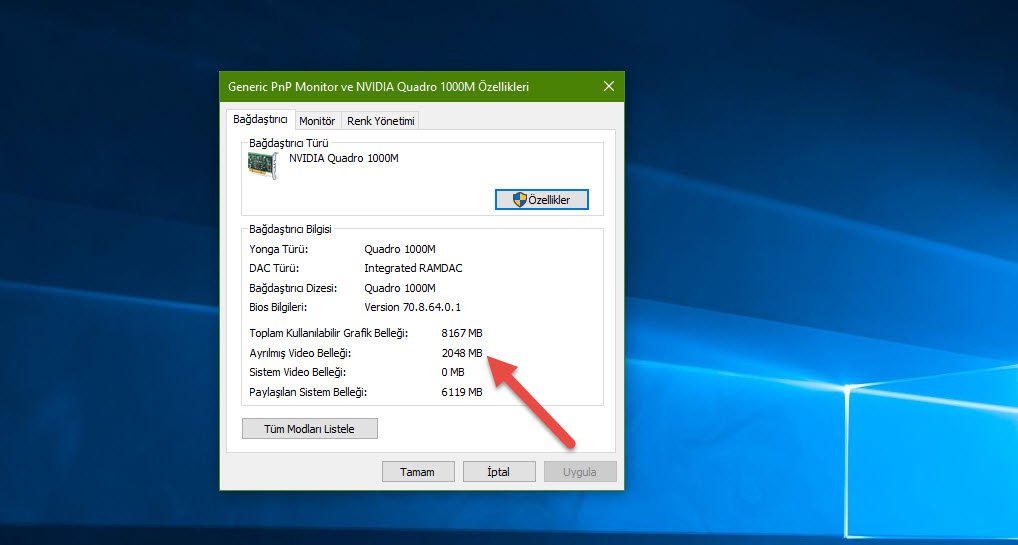
Windows 10'da ne kadar video RAM'inizin olduğunu öğrenmek için şu adımları izleyin.
1. Windows + I klavye kısayolunu kullanarak Ayarlar menüsünü açın.
2. Sistem öğesini seçin ve sol çubuk üzerinden Monitör'e tıklayın.
3. Listeyi aşağı doğru kaydırın ve Bağdaştırıcı özelliklerini göster'e tıklayın.
4. Bir pencere açılacak. Bağdaştırıcı sekmesini seçin ve Bağdaştırıcı Bilgisi bölümünün altına göz atın.
5. Video RAM'inizin miktarını Ayrılmış Video Belleği satırının karşısında göreceksiniz.
Bağdaştırıcı türü altında AMD Accelerated Processing Unit veya Intel HD Graphics adını görüyorsanız, entegre grafik yongasına sahipsiniz demektir.
Entegre Grafiklerde Farklı Olan Ne Var?
Şimdiye dek PC'nizde ayrı bir grafik kartı olduğunu varsaydık. Ancak uygun fiyatlı bir masaüstü veya laptop'unuz varsa, üreticiler bu cihazlara grafik kartı eklemiyorlar - bunun yerine bir entegre grafik yongası sunuyorlar.
Entegre grafik çözümü, GPU'nun işlemci ile aynı yerde bulunduğu, RAM olarak sistem RAM'ini kullandığı anlamına geliyor. Uygun fiyatlı bir çözüm olsa da entegre grafiklerin oyun performansı iyi değildir.
Entegre grafiklerin ne kadar güçlü olduğu işlemci modelinize göre değişir. Örneğin Intel Iris Plus Graphics'e sahip yeni Intel işlemciler, ucuz ve eski işlemcilerden daha iyi grafik performansı sunuyorlar.
Bilgisayarınız birkaç seneden eski değilse, grafikleri çok yoğun olmayan oyunları oynayabilir, videoları izleyebilir, basit video düzenleme uygulamalarını kullanabilirsiniz. Ancak yeni çıkan müthiş grafiklere sahip oyunları çalıştırmayı beklemeyin.
Video RAM'i Nasıl Artırılır?
Video RAM'ini artırmanın en iyi yolu, bir grafik kartı satın almaktan geçiyor. Entegre grafik kullanıyorsanız, ayrı bir grafik kartı satın aldığınızda video performansında çok ciddi bir artış göreceksiniz. Ancak bunu yapmanız mümkün değilse (örneğin laptop'larda), VRAM'i yükseltmenin iki yolu olabilir.
Öncelikle PC'nizin BIOS'una girin ve Advanced Features veya Advanced Chipset Features başlığı altında Graphics Settings, Video Settings veya VGA Share Memory Size seçeneğini arayın. Burada GPU'nuza ayrılan RAM miktarını belirleyebilirsiniz. Varsayılan olarak genellikle 128MB seçilidir, yeteri kadar RAM'iniz varsa bunu 256MB veya 512MB olarak değiştirmeyi deneyin.
Ancak her işlemci ve BIOS bu seçeneği sunmayabilir. Bu durumda bir seçeneğiniz daha var. Başlat menüsüne regedit yazarak kayıt defterini açın. Burada yapacağınız yanlış bir değişiklik sisteminizi çalışmaz hale getirebilir; dikkatli olun.
Aşağıdaki konuma gidin:
HKEY_LOCAL_MACHINE\Software\Intel
Sol bölmede Intel klasörüne tıklayın ve Yeni > Anahtar yolunu izleyin. Yeni anahtara GMM adını verin. GMM klasörünü açın ve sağ tarafta boş bir yere sağ tıklayarak Yeni > DWORD (32-bit) Değer'i seçin. Bu değere DedicatedSegmentSize adını verin ve Ondalık'ın seçili olmasına dikkat edin. Bu değerin değer verisi MB cinsinden ve maksimum yazabileceğiniz değer 512. Değeri ayarladıktan sonra PC'nizi baştan başlatın ve hata aldığınız oyunun veya programın çalışıp çalışmadığını tekrar deneyin.
Bu yöntemin çalışma garantisi yok ancak yine de denemeye değer. RAM miktarınız az ise, entegre grafiklere daha fazla RAM ayırmak için biraz daha RAM eklemeyi düşünebilirsiniz.
